크롬에는 시크릿모드라는 기능이 있습니다. 시크릿모드란? 방문 기록, 쿠키 및 사이트 데이터, 양식에 입력된 정보 등을 저장하지 않는 기능으로 해당 기기를 사용하는 다른 사용자가 자신의 활동을 볼 수 없도록 하는 기능입니다. 참고로 방문한 웹사이트, 고용주 또는 학교, 인터넷 서비스 제공업체는 활동 내역을 확인할 수 있기 때문에 VPN 같은 익명성은 없습니다.

본론으로 오늘은 크롬 구글을 시크릿모드로 시작 하는 방법에 대해 여러분게 소개해드리기 위해 찾아와보았습니다. 일반적으로 시크릿 모드를 사용하기 위해서는 크롬을 실행 후 메뉴 > 새 시크릿 창을 클릭하거나 컨트롤+쉬프트+n을 사용하지만 시크릿 모드를 위주로 사용하는 경우에는 불편함이 있을 것이라 생각합니다. 이런 경우에는 시크릿 모드를 기본으로 실행하는 바로가기를 만들어 사용하는 것을 추천드립니다.
크롬 시크릿모드 바로가기 만들기
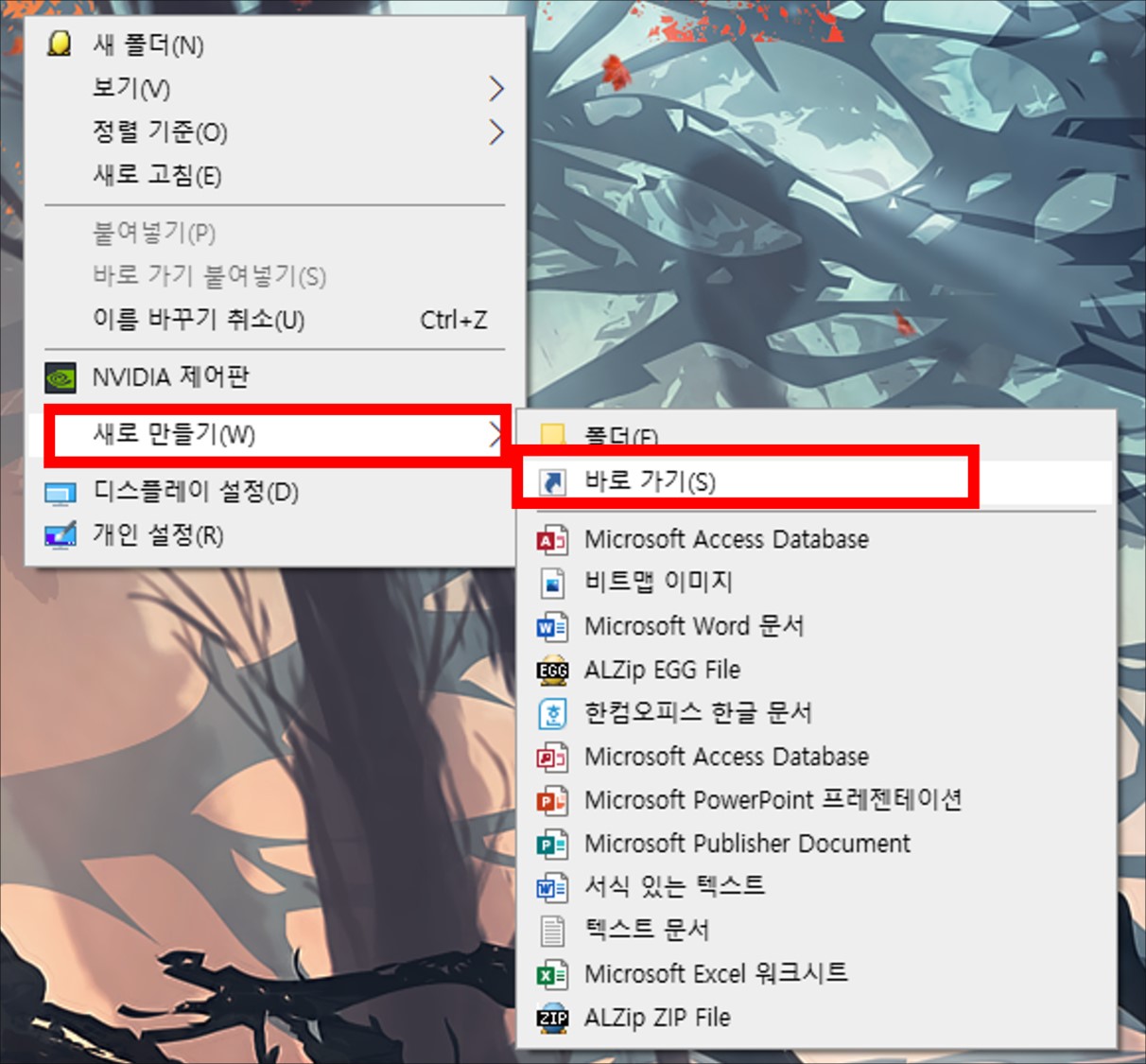
1) 바탕화면 빈 공간에 마우스 우클릭을 해주세요. 팝업 창의 새로 만들기 > 바로가기를 클릭해주세요.

2) 바로가기 만들기가 실행되면 항목 위치 입력 란에 크롬 실행 파일 경로를 "" 안에 입력해주신 후 뒤에 -incogntio 옵션을 붙혀주세요. 기본 경로에 크롬을 설치하셨다면 아래 내용을 복사해 붙혀넣기 해주시면 되겠습니다. "C:\Program Files (x86)\Google\Chrome\Application\chrome.exe" -incognito 입력하셨다면 다음을 눌러주세요.
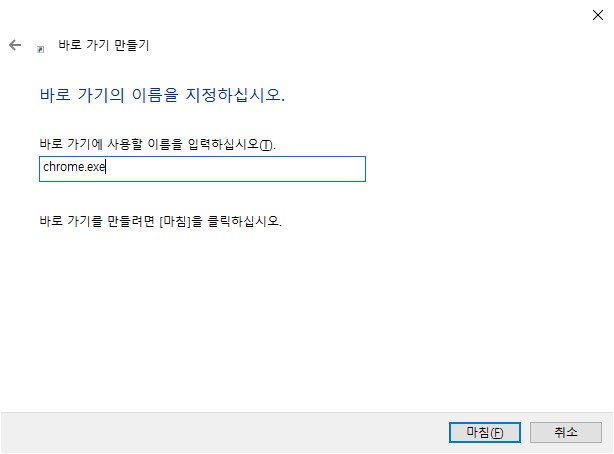
3) 바로가기에 사용할 이름을 입력해주세요. 물론 마로 마침을 눌러도 상관없긴 하다만 일반 크롬과 시크릿 모드로 실행되는 크롬을 구별하기 위해서 크롬 시크릿모드로 이름을 입력해놓으시는 것을 추천드립니다.
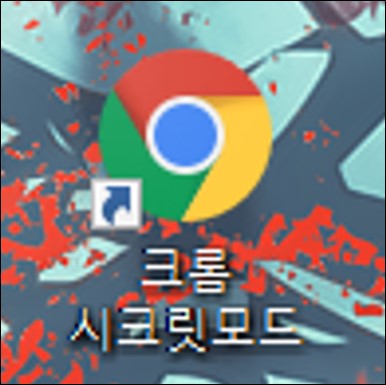
4) 크롬 시크릿 모드 바로가기가 만들어진 것을 확인할 수 있습니다. 이제 해당 바로가기를 클릭할 경우 크롬이 시크릿모드로 실행됩니다.
크롬 시크릿모드 바로가기 아이콘 변경법
처음부터 시크릿모드만 사용하시는 분들이라면 모르겠지만 일반 크롬과 번갈아가시며 사용하시는 분이라면 아이콘이 비슷하기에 헷갈리는 불편함이 있을 수 있습니다. 그래서, 크롬 시크릿모드 아이콘을 변경하는 방법에 대해서도 간략하게 알아봅시다.

1) 크롬 시크릿 모드 바로가기를 마우스 우클릭 > 속성을 클릭해 속성창을 열어주세요.
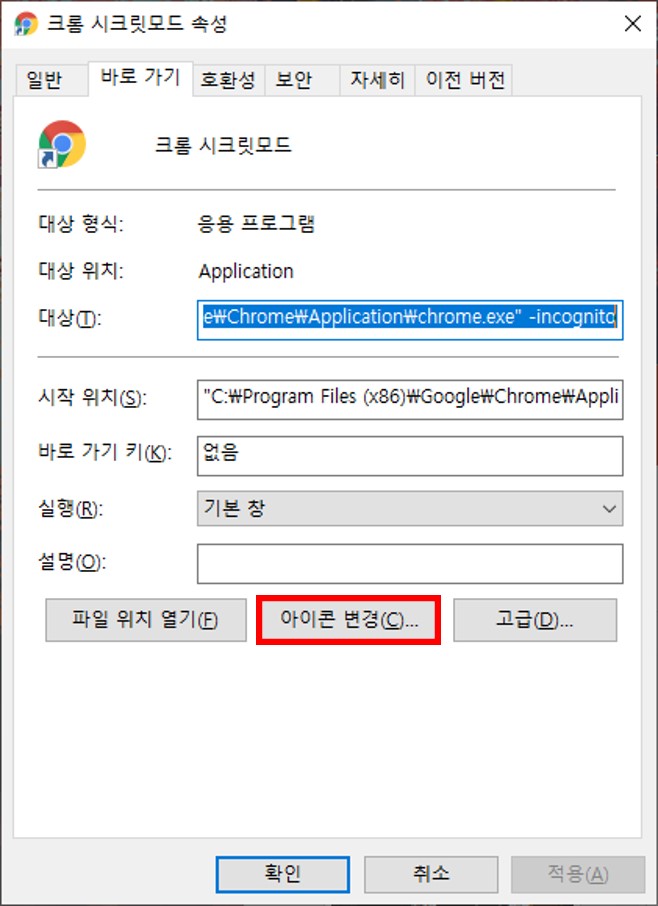
2) 크롬 시크릿모드 바로가기 속성에서 아이콘 변경을 클릭해주세요.
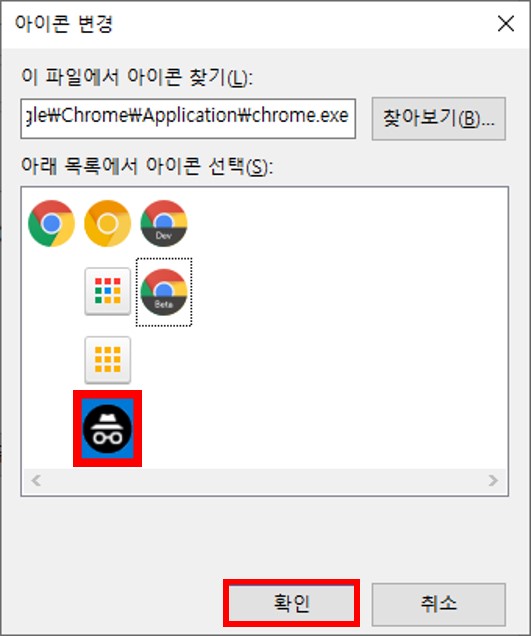
3) 변경할 아이콘을 선택해주세요. 찾아보기를 사용하면 크롬에서 기본적으로 지원하는 아이콘 이외에 다른 아이콘도 사용하실 수 있습니다. 저는 구분하기 쉽게 시크릿 모드 아이콘을 선택했습니다.

4) 정상적으로 아이콘이 변경된 것을 확인할 수 있었습니다. 만약 시크릿모드를 자주 사용하시는 분이시라면 이 방법을 사용해보시길 추천드려요.




